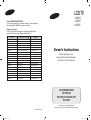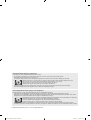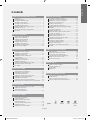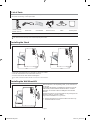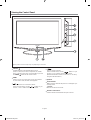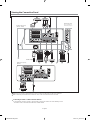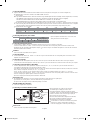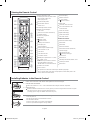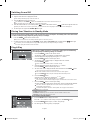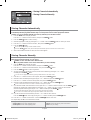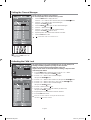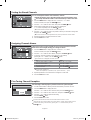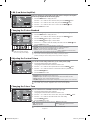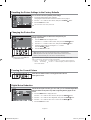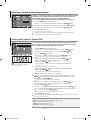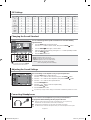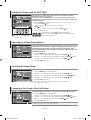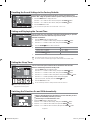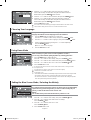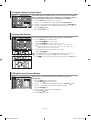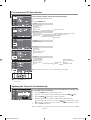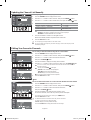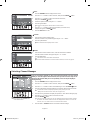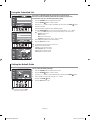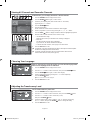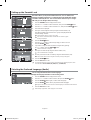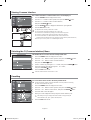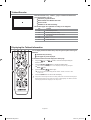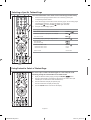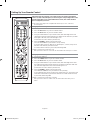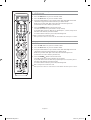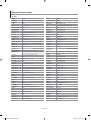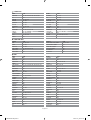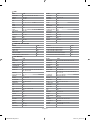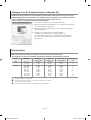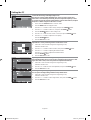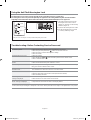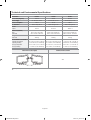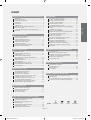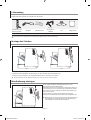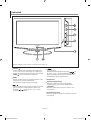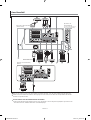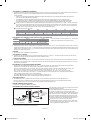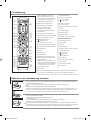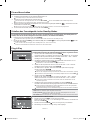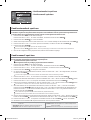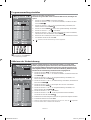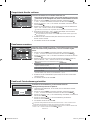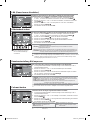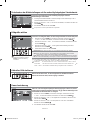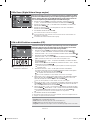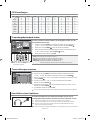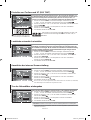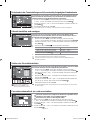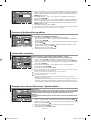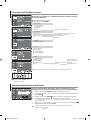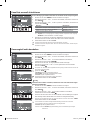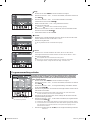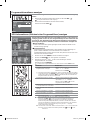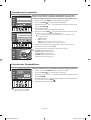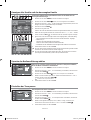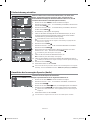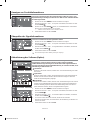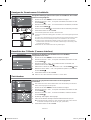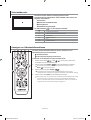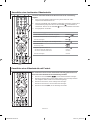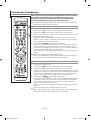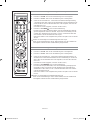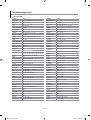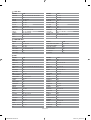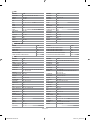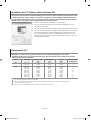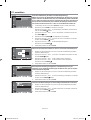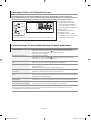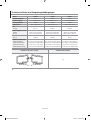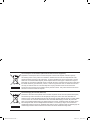Samsung LE32R74BD Benutzerhandbuch
- Kategorie
- Empfänger
- Typ
- Benutzerhandbuch
Dieses Handbuch ist auch geeignet für

BN68-01007H-01
Contact SAMSUNG WORLD-WIDE
If you have any questions or comments relating to Samsung products,
please contact the SAMSUNG customer care centre.
Country
BELGIUM
CZECH REPUBLIC
DENMARK
FINLAND
FRANCE
GERMANY
HUNGARY
ITALIA
LUXEMBURG
NETHERLANDS
NORWAY
POLAND
PORTUGAL
RUSSIA
SLOVAKIA
SPAIN
SWEDEN
U.K
UKRAINE
Customer Care Center
02 201 2418
844 000 844
38 322 887
09 693 79 554
08 25 08 65 65 (€ 0,15/Min)
01805 - 121213 (€ 0,12/Min)
06 40 985 985
199 153 153
02 261 03 710
0900 20 200 88 (€ 0.10/Min)
231 627 22
0 801 801 881
80 8 200 128
8-800-200-0400
0850 123 989
902 10 11 30
08 585 367 87
0870 242 0303
8-800-502-0000
Web Site
www.samsung.com/be
www.samsung.com/cz
www.samsung.com/dk
www.samsung.com/fi
www.samsung.com/fr
www.samsung.de
www.samsung.com/hu
www.samsung.com/it
www.samsung.lu
www.samsung.com/nl
www.samsung.com/no
www.samsung.com/pl
www.samsung.com/pt
www.samsung.ru
www.samsung.com/sk
www.samsung.com/es
www.samsung.com/se
www.samsung.com/uk
www.samsung.com/ur
LCD TV
LE26R7
LE32R7
LE40R7
Owner’s Instructions
Before operating the unit,
please read this manual thoroughly,
and retain it for future reference.
ON-SCREEN MENUS
PC DISPLAY
PICTURE IN PICTURE (PIP)
TELETEXT
This device is a Class B digital apparatus.
Register your product at www.samsung.com/global/register
Kontakt zu Samsung
Falls Sie Fragen oder Anregungen zu Samsung-Produkten haben,
wenden Sie sich bitte an den Samsung-Kundendienst.
BN68-01007H-01Cover.indd 1 2006-05-15 ¿ÀÈÄ 6:25:57

Precautions When Displaying a Still Image
A still image may cause permanent damage to the TV screen.
• Do not display a still image on the LCD panel for more than 2 hours as it can cause screen image retention.
This image retention is also known as "screen burn".
To avoid such image retention, reduce the degree of brightness and contrast of the screen when displaying a still image.
• Watching the LCD TV in 4:3 format for a long period of time may leave traces of borders displayed on the left,
right and center of the screen caused by the difference of light emission on the screen.
Playing a DVD or a game console may cause a similar effect to the screen.
Damages caused by the above effect are not covered by the Warranty.
• Displaying still images from Video games and PC for longer than a certain period of time may produce partial after-images.
To prevent this effect, reduce the ‘brightness’ and ‘contrast’ when displaying still images.
Vorsichtsmaßnahmen beim Anzeigen von Standbildern
Ein Standbild kann zu einer dauerhaften Beschädigung des Fernsehbildschirms führen.
• Zeigen Sie kein Standbild länger als 2 Stunden auf dem LCD-Monitor an, da das Bild auf diese Weise einbrennen kann.
Das Einbrennen von Standbildern wird auch als “Bildkonservierung” bezeichnet. Sie können das Einbrennen vermeiden, indem Sie die
Helligkeit und den Kontrast des Monitors beim Anzeigen von Standbildern verringern.
•
Bei Wiedergabe im Format 4:3 über einen längeren Zeitraum können bedingt durch die unterschiedliche Lichtemission
Nachbilder der Ränder links, rechts und in der Mitte des Bildschirms auftreten.
DVD- oder Spielekonsole-Wiedergabe können einen ähnlichen Effekt verursachen.
Schäden, die durch die o. g. Effekte verursacht wurden, unterliegen nicht der Garantie.
• Die kontinuierliche Anzeige von Standbildern von Videospielen oder vom PC über einen gewissen Zeitraum hinaus kann partielle
Nachbilder verursachen. Um diesen Effekt zu verhindern, verringern Sie Helligkeit und Kontrast, wenn Sie Standbilder anzeigen möchten.
© 2006 Samsung Electronics Co., Ltd. All rights reserved.
BN68-01007H-01Eng DTV Still.indd1 1 2006-05-15 ¿ÀÈÄ 6:31:39
Seite laden ...
Seite laden ...
Seite laden ...
Seite laden ...
Seite laden ...
Seite laden ...
Seite laden ...
Seite laden ...
Seite laden ...
Seite laden ...
Seite laden ...
Seite laden ...
Seite laden ...
Seite laden ...
Seite laden ...
Seite laden ...
Seite laden ...
Seite laden ...
Seite laden ...
Seite laden ...
Seite laden ...
Seite laden ...
Seite laden ...
Seite laden ...
Seite laden ...
Seite laden ...
Seite laden ...
Seite laden ...
Seite laden ...
Seite laden ...
Seite laden ...
Seite laden ...

English-33
CABLE BOX
Brand Code
SAMSUNG 000 001 002 003 004 005 006 007
GI 041
HAMLIN 003 024 031
HITACHI 025 030
JERROLD 038 039
MACOM 025 030
MAGNAVOX 019 023 028
OAK 026
PANASONIC 003 022 027 037 044
PHILIPS 019 021 023 028
PIONEER 004 018 020 044
RCA 014 022 040
REGAL 003
Brand Code
REGENCY 015 023
SA 042 043
SCIENTIFIC ATLAN 042 043
SPRUCER 022
STARGATE 2000 036
SYLVANIA 016
TEXSCAN 016
TOCOM 032
UNIVERSAL 033 034
VIEWSTAR 019 021 023 028
WAMER AMEX 046
ZENITH 017 029 035 037 045
SAMSUNG DVD
Product Code
DVD 000 001 002
DVDR 003 004
BD Record 005 006
VCR COMBO 007 008 009 010 011
VCR Record 012
DHR COMBO 013
Product Code
Home Theater VCR COMBO 014 015 016
HDD Recorder COMBO 017
TWIN TRAY COMBO 018
STB DVD COMBO 019
DVD Receiver 020
AV Receiver 021
DVD
Brand Code
ANAM 030
AUDIOVOX 075
AUDIOLOGIC 085
ANABA 072
APEX DIGITAL 070 071 074 086 083 084 088 111 112
AIWA 114
BROKSONIC 062
BLAUPUNKT 074
B&K 122 123
CURTIS MATHES 027
CYBER HOME 077 078 079 082
CLARION 080 125
CIRRUS 081
CYBER HOME 065
CINEVISION 095
DAEWOO 066
DENON 146
FARENHEIT 067 068
FISHER 090
GPX 060
GO VIDEO 061 089 133 135
GE 069 074
GREENHILL 074
HITACHI 064 113
HITEKER 071
HOYO 073
HARMAN / KARDON
091 110
IRT 089
Brand Code
INTEGRA 092
JBL 091
JVC 022 033 115 116
JATON 073
KENWOOD 051 108 109
KISS 073
KONKA 059 100 106 107
KLH 074 075
LG(Goldstar) 025 031
LOEWE 057
LASONIC 058
MOBILE AUTHORITY
054
MEMOREX 055
MALATA 056
MAGNAVOX 076 093
MINTEK 074 094
MONYKA 073
NORCENT 048 049 050
NEXT BASE 052
NEC 053
NANTAUS 144
NESA 074
OPTOMEDIA ELECTRONICS
105
OPTIVIEW 072
ONKYO 076 092 119
PHILCO 044 045
PRINCETON 046 047
PROSCAN 023
BN68-01007H-01Eng.indd 33BN68-01007H-01Eng.indd 33 2006-05-16 ¿ÀÈÄ 1:55:142006-05-16 ¿ÀÈÄ 1:55:14
Seite laden ...
Seite laden ...
Seite laden ...
Seite laden ...
Seite laden ...

Deutsch-1
Inhalt
ANSCHLIESSEN UND VORBEREITEN DES FERNSEHGERÄTS
Lieferumfang ........................................................................... 2
Montage des Ständers. .......................................................... 2
Wandhalterung anbringen. ................................................ 2
Bedienfeld ............................................................................... 3
Anschlussfeld .......................................................................... 4
Fernbedienung ........................................................................ 6
Batterien in die Fernbedienung montieren ............................. 6
Ein-und Ausschalten ............................................................... 7
Schalten des Fernsehgeräts in den Standby-Modus ............. 7
Plug & Play ............................................................................. 7
EINSTELLEN DER KANÄLE
Kanäle automatisch speichern ............................................... 8
Kanäle manuell speichern ...................................................... 8
Programmverwaltung einstellen ............................................. 9
Aktivieren der Kindersicherung ......................................... 9
Gespeicherte Kanäle sortieren ............................................... 10
Kanalnamen zuweisen ........................................................... 10
Kanäle mit Feinabstimmung einstellen ................................... 10
LNA (Rauscharmer Verstärker) .............................................. 11
EINSTELLEN DES BILDES
Bildstandard ändern ............................................................... 11
Benutzereinstellung Bild anpassen ........................................ 11
Farbwert ändern ..................................................................... 11
Zurücksetzen der Bildeinstellungen
auf die werkseitig festgelegten Standardwerte. ...................... 12
Bildgröße wählen .................................................................... 12
Aktuelles Bild einfrieren .......................................................... 12
Rauschminderung. .................................................................. 12
DNIe (Digital Natural Image engine) ...................................... 13
Bild-in-Bild-Funktion verwenden (PIP). ................................... 13
PIP-Einstellungen ................................................................... 14
EINSTELLEN DES TONS
Tonwiedergabestandard ändern ........................................ 14
Toneinstellungen anpassen. .............................................. 14
Anschließen eines Kopfhörers. ......................................... 14
Einstellen von TruSurround XT (SRS TSXT) .................... 15
Lautstärke automatisch einstellen. .................................... 15
Auswählen der internen Stummschaltung ........................ 15
Ton des Nebenbildes wiedergeben. .................................. 15
Zurücksetzen der Toneinstellungen auf die
werkseitig festgelegten Standardwerte. ............................ 16
EINSTELLEN DER ZEIT
Uhrzeit einstellen und anzeigen. ....................................... 16
Stellen der Einschlafschaltuhr. .......................................... 16
Fernseher automatisch
ein- und ausschalten ......................................................... 16
VORNEHMEN SONSTIGER EINSTELLUNGEN
Sprache der Bedienerführung wählen .............................. 17
Spielemodus verwenden. .................................................. 17
Anzeigen eines blauen Bildschirms /
Melodie wählen ................................................................ 17
Verwenden der Energiesparfunktion ................................. 18
Signalquelle auswählen .................................................... 18
Signalquellennamen bearbeiten ........................................ 18
DTV BENUTZEN
Vorschau des DTV-Menüsystems .......................................... 19
Kanalliste automatisch aktualisieren ...................................... 19
Kanalliste manuell aktualisieren ........................................ 20
Bevorzugte Kanäle bearbeiten ............................................... 20
Programmverwaltung aufrufen ............................................... 21
Programminformationen anzeigen ......................................... 22
EPG-Informationen (Elektronischer Programmführer)
anzeigen ................................................................................. 22
Verwenden der Vormerkliste ................................................... 23
Einstellen des Standardführers .............................................. 23
Anzeigen aller Kanäle und der bevorzugten Kanäle .............. 24
Sprache der Bedienerführung wählen .................................... 24
Einstellen der Transparenz ............................................... 24
Kindersicherung einstellen ..................................................... 25
Auswählen der bevorzugten Sprache (Audio) ........................ 25
Anzeigen von Produktinformationen ....................................... 26
Überprüfen der Signalinformationen ....................................... 26
Aktualisierung der Software (Option) ..................................... 26
Anzeigen der Gemeinsamen Schnittstelle ............................. 27
Auswählen des CI-Menüs (Common Interface) ..................... 27
Zurücksetzen .......................................................................... 27
VERWENDEN DER VIDEOTEXT-FUNKTION
Videotextdecoder .............................................................. 28
Anzeigen von Videotextinformationen. .............................. 28
Auswählen einer bestimmten Videotextseite .................... 29
Auswählen einer Videotextseite mit Fastext ..................... 29
Einstellen der Fernbedienung ........................................... 30
Fernbedienungscodes ....................................................... 32
KONFIGURIEREN DES PCS
Installation der PC-Software
(Unter Windows XP).......................................................... 35
Anzeigemodi (PC) ............................................................. 35
PC auswählen ................................................................... 36
EMPFEHLUNGEN FÜR DEN BETRIEB
Kensington-Schloss als Diebstahlsicherung ..................... 37
Fehlerbehebung:
Vor der Kontaktaufnahme mit dem Kundendienst ............ 37
Technische Daten und Umgebungsbedingungen ............. 38
Symbole Tastendruck Wichtig Hinweis Zielwahltaste
Deutsch
BN68-01007H-01Ger.indd 1BN68-01007H-01Ger.indd 1 2006-05-16 ¿ÀÈÄ 2:01:072006-05-16 ¿ÀÈÄ 2:01:07

Deutsch-2
Lieferumfang
Überprüfen Sie die Verpackung Ihres LCD-Fernsehgeräts auf Vollständigkeit.
Sollten Teile fehlen, wenden Sie sich bitte an Ihren Händler.
M4 X L16
Fernbedienung und 2
Batterien (Typ AAA)
Netzkabel Bodenabdeckung
4 Schrauben für
Standfuß
Fuß Reinigungstuch
Bedienungsanleitung
Garantiekarte
Servicenetzliste
Sicherheitshinweise Registrierungskarte
< 2 >< 3 >
1. Legen Sie das Fernsehgerät mit dem Bildschirm nach unten auf ein weiches Tuch oder Kissen auf einem Tisch.
2. Setzen Sie den Standfuß in die Aussparung an der Unterseite des Fernsehgeräts ein.
3. Führen Sie die Schraube in die angegebene Bohrung ein, und ziehen Sie sie fest.
Fuß ist bei Modellen mit einer Bildschirmdiagonalen von 40 Zoll 1 und mehr bereits installiert.
Montage des Ständers
Garantiekarte / Servicenetzliste / Sicherheitshinweise / Registrierungskarte (Nicht in allen Gebieten erhältlich).
Der Fuß und seine Schraube gehören modellabhängig möglicherweise nicht zum Lieferumfang.
Mit der separat erhältlichen Wandhalterung können Sie das
Fernsehgerät an einer Wand befestigen.
Detaillierte Informationen zum Montieren der Wandhalterung finden Sie
in den Anweisungen, die im Lieferumfang der Wandhalterung enthalten
sind. Lassen Sie sich beim Anbringen der Wandmontagehalterung von
einem Techniker helfen.
Samsung Electronics haftet nicht für Schäden an Gerät oder
Personen, wenn die Montage vom Kunden selbst durchgeführt wird.
Entfernen Sie den Sockel, und decken Sie die Aussparung an
der Unterseite des Fernsehgeräts mit einer Abdeckung ab
und befestigen Sie diese mit zwei Schrauben.
Wandhalterung anbringen
BN68-01007H-01Ger.indd 2BN68-01007H-01Ger.indd 2 2006-05-16 ¿ÀÈÄ 2:01:372006-05-16 ¿ÀÈÄ 2:01:37

Deutsch-3
Bedienfeld
SOURCE
Schaltet zwischen allen verfügbaren Signalquellen um.
(TV, Ext.1, Ext.2, AV, S-Video, Komp., PC, HDMI, DTV).
Im Bildschirmmenü können Sie diese Taste wie die Taste
ENTER
auf der Fernbedienung verwenden.
MENU
Drücken Sie diese Taste, um ein Bildschirmmenü zu den
Funktionen des TVGeräts einzublenden.
Im DTV-Modus wird das DTV-Menü angezeigt.
Drücken Sie diese Tasten, um die Lautstärke zu erhöhen
oder zu verringern. Im Bildschirmmenü können Sie
die Tasten wie die Tasten und auf der
Fernbedienung verwenden.
Kanäle wechseln.
Im Bildschirmmenü können Sie die Tasten
wie
die Tasten
und
auf der Fernbedienung verwenden.
(Ohane Fernbedienung kann der Fernseher über die
Kanalwahltasten eingeschaltet werden.)
Lautsprecher
Stromversorgungsanzeige
Blinkt und schaltet sich aus bei eingeschalteter
Stromversorgung; leuchtet auf im Standbymodus.
(
Netztaste)
Drücken Sie diese Taste, um das TV-Gerät ein- und
auszuschalten.
Fernbedienungssensor
Zielen Sie mit der Fernbedienung auf diesen Sensor am
Fernsehgerät.
Die Produktfarbe und -form kann je nach Modell unterschiedlich sein.
BN68-01007H-01Ger.indd 3BN68-01007H-01Ger.indd 3 2006-05-16 ¿ÀÈÄ 2:01:392006-05-16 ¿ÀÈÄ 2:01:39

Deutsch-4
Anschlussfeld
Netzkabelbuchse
Wenn Sie ein externes Gerät an das Fernsehgerät anschließen möchten, muss das Gerät unbedingt ausgeschaltet sein.
Achten Sie beim Anschließen von Kabeln an die Ausgänge des Geräts darauf, das die Kabel den entsprechenden farbcodierten
Anschlüssen zugeordnet werden.
[Buchsen an der
Seitenverkleidung]
(Das Modell 26 Zoll verfügt nicht über
Buchsen an der Seitenverkleidung)
[Buchsen an der Rückseite]
(26 Zoll)
[Buchsen an der Rückseite]
(32 Zoll, 40 Zoll)
An der Antenne oder am Kabelfernsehnetz anschließen
Damit die Fernsehkanäle korrekt empfangen werden, muss der Monitor an eine der folgenden Signalquellen angeschlossen sein:
- Terrestrische Antenne / Kabelfernsehanschluss / Satellitenempfänger
BN68-01007H-01Ger.indd 4BN68-01007H-01Ger.indd 4 2006-05-16 ¿ÀÈÄ 2:01:402006-05-16 ¿ÀÈÄ 2:01:40

Deutsch-5
Anschließen von HDMI/DVI-Schnittstellen
-
Unterstützt Verbindungen zwischen AVGeräten (Settopboxen, DVD-Playern, AVReceivern und Digital-TV-Geräten), die für HDMI-Schnittstellen geeignet sind.
- Beim Anschluss von Geräten über eine HDMI-Schnittstelle ist keine zusätzliche Audioverbindung erforderlich.
Was ist HDMI?
- HDMI, die hochauflösende Multimediaschnittstelle ermöglicht die Übertragung von hochauflösenden digitalen Videodaten und
mehreren Kanälen mit Digitalaudio (5 Kanäle).
- Der HDMI/DVI-Anschluss ermöglicht mit dem entsprechenden Kabel DVI-Verbindungen zu einem erweiterten Gerät.
Der Unterschied zwischen HDMI und DVI besteht darin, dass ein Gerät mit HDMI kleiner ist, mit dem Kopierschutz HDCP
(High Bandwidth Digital Copy Protection/ digitaler Kopierschutz) ausgestattet ist und digitalen Mehrkanalton unterstützt.
Verwenden Sie das DVI-zu-HDMI-Kabel oder den DVI-HDMI-Extender für die Verbindung und den Anschluss “R - AUDIO - L” für die Audioausgabe.
-
Wenn Sie dieses Produkt über HDMI oder DVI an eine Set-Top-Box, einen DVD-Player oder eine Spielekonsole usw. anschließen, müssen Sie sicherstellen,
dass es gemäß nachfolgender Tabelle auf den richtigen Videoausgabemodus eingestellt wurde. Tun Sie dies nicht, so kann es zu einer Verschlechterung der
Bildqualität, zu einer Verzerrung der Anzeige oder dazu kommen, dass gar kein Bild angezeigt wird.
Unterstützte Modi für DVI oder HDMI
-
Versuchen Sie nicht, den HDMI/DVI-Anschluss mit der Grafikkarte eines PCs oder Laptops zu verbinden. (In diesem Fall würde ein leerer Bildschirm angezeigt)
Anschließen einer Settopbox, eines Videorecorders oder DVD-Geräts
-
Ein- und Ausgänge für externe Geräte wie z. B. Videorekorder,
DVD-Player, Spielekonsolen oder Video-Disc-Player.
Externe A/V-Geräte anschließen
-
Schließen Sie ein Cinch- oder ein S-Video-Kabel an ein geeignetes externes A/V-Gerät an (z. B. einen Videorekorder, DVD-Player oder Camcorder).
-
Verbinden Sie den Audioausgang “R - AUDIO - L” auf der Rückseite des Fernsehgeräts über Cinch-Audiokabel mit dem entsprechenden Audioausgang des A/V-Geräts.
-
Kopfhörer können an den Kopfhörer-Ausgang ( ) auf der Rückseite des Monitors angeschlossen werden. Wenn Kopfhörer angeschlossen sind, ist die Tonwiedergabe über
die eingebauten Lautsprecher abgeschaltet.
SERVICE
- Serviceanschluss für qualifizierte Serviceingenieure.
Anschließen von AUDIO
- Verbinden Sie die einen Enden der RCA Audio kabel mit dem Anschluss “R - AUDIO - L” auf der Rückseite des Geräts und die anderen
Enden mit den entsprechenden Audioeingängen des DVD-Heimkinosystems.
Computer anschließen
-
Verbinden Sie die PC-Eingangsbuchse “PC (PC IN)” auf der Rückseite des Fernsehgeräts über ein D-Sub-Kabel (optional) mit der Grafikkarte des Computers.
-
Verbinden Sie den Audioausgang der Soundkarte des Computers über das Stereoaudiokabel (optional) mit dem Eingang “AUDIO (PC IN)” auf der
Rückseite des Fernsehgeräts.
Anschließen von Component-Geräten (DTV/DVD)
- Verbinden Sie die Komponentenanschlüsse (“PR”, “PB”, “Y”) auf der Rückseite des Fernsehgeräts über Komponenten-Videokabel
(optional) mit den entsprechenden Komponenten-Videoausgängen des DTV- oder DVD-Geräts.
-
Wenn Sie sowohl die Settopbox als auch ein DTV- oder DVD-Gerät anschließen möchten, verbinden Sie die Settopbox mit dem DTV- oder
DVD-Gerät, und verbinden Sie das DTV- oder DVD-Gerät mit dem Component-Anschluss (“P
R”, “PB”, “Y”) des TV-Geräts.
-
Die Y, PB und PR-Anschlüsse des Component-Geräts (DTV oder DVD) sind manchmal mit Y, B-Y und R-Y oder Y, Cb und Cr beschriftet.
- Verbinden Sie den Audioausgang “R - AUDIO - L” auf der Rückseite des Fernsehgeräts über Cinch-Audiokabel (optional) mit dem
entsprechenden Audioausgang des DTV- oder DVD-Geräts.
- Die optimale Bildauflösung für dieses LCD-Fernsehgerät liegt im 720p-Modus vor.
- Die maximal Bildauflösung für dieses LCD-Fernsehgerät liegt im 1080i-Modus vor.
Kensington-Schloss
- Das Kensington-Schloss (optional) dient zur Sicherung des Fernsehgeräts bei Verwendung an einem öffentlichen Ort.
- Wenn Sie ein Schloss verwenden möchten, wenden Sie sich an den Händler, bei dem Sie das Fernsehgerät erworben haben.
- Das Kensington-Schloss kann je nach Modell an unterschiedlichen Stellen angebracht sein.
DIGITAL AUDIO-Ausgang (optisch)
- Ausgang an ein digitales Audiogerät anschließen
Anschließen einer CI-Karte (Common Interface)
- Ohne eingelegte "CI-Karte" zeigt das Fernsehgerät auf einigen
Kanälen ein gestörtes Signal an.
- Die Verbindungsinformationen mit Telefonnummer, Kennung
der CI-Karte, Hostkennung und anderen Angaben wird in
ungefähr 2 bis 3 Minuten angezeigt. Wenn eine Fehlermeldung
angezeigt wird, wenden Sie sich bitte an Ihren Dienstanbieter.
-
Wenn die Kanalinformationskonfiguration abgeschlossen ist, wird
die Meldung "Updating Completed (Aktualisierung abgeschlossen)"
angezeigt. Dies bedeutet, dass die Kanalliste jetzt aktualisiert ist.
Sie müssen sich die CI-Karte bei einem der örtlichen
Kabelnetzbetreiber beschaffen. Entfernen Sie die CI-Karte, indem
Sie sie vorsichtig mit Ihren Händen herausziehen, da die CI-Karte
beim Herunterfallen beschädigt werden kann.
Service Port
- Serviceanschluss für qualifizierte Serviceingenieure.
Legen Sie die
Karte bitte in der
dargestellten
Weise ein.
CI-Karte
Rückseite des
Fernsehgeräts
50 Hz
60 Hz
Komp.
480i
X
X
O
480p
O
O
O
576i
X
X
O
576p
O
X
O
720p
O
O
O
1080i
O
O
O
Anschluss
EXT 1
EXT 2
Video Audio (L/R) RGB
Ausgang
Video + Audio (L/R)
Nur TV- oder DTV-Ausgang verfügbar.
Ausgang frei wählbar
Eingang
BN68-01007H-01Ger.indd 5BN68-01007H-01Ger.indd 5 2006-05-16 ¿ÀÈÄ 2:01:402006-05-16 ¿ÀÈÄ 2:01:40

Deutsch-6
Wählt ein Zielgerät aus, das mit der
Samsung-Fernbedienung (Fernseher,
DVD, Set-Top-Box, Kabel, Videorekorder)
gesteuert werden soll. (Informationen
hierzu finden Sie auf Seite 30~34.)
Standby-Taste des Fernsehgeräts
Zifferntasten für direkte Kanalwahl
Taste zum Auswählen von ein-/
zweistelligen Programmplätzen
Anzeige der “Programmverwaltung” auf
dem Bildschirm
TV- und DTV-Modus direkt aufrufen
Videorekorder-/DVD-Funktionen (Rücklauf,
Stopp, Wiedergabe/Pause, Vorlauf)
Lautstärkeverminderung
Lautstärkeerhöhung
Ton vorübergehend aussc halten
Menüanzeige und Änderungsbestätigung
EPG-Anzeige (Elektronischer Programmführer)
Bild-im-Bild Ein/Aus
Standbild
Bildeffekt wählen
Audioeffektauswahl
SET: Steuerung 5 verschiedener Geräte -
Fernsehgerät, DVD, Set-Top-Box, Kabel
oder Videorekorder.
RESET: Wenn die Fernbedienung nicht
funktioniert, wechseln Sie die Batterien, und
drücken Sie vor der erneuten Verwendung
2–3 Sekunden lang die Taste "RESET".
Wahl verfügbarer Quellen
Voriger Sender
DTV-Menü einblenden
Sleep-Timer aktivieren/stellen
P
: Nächster Sender
P
: Voriger Sender
OSD-Menü ausblenden
Den Cursor im Menü
Anzeigen von Informationen zur aktuellen
Sendung
Auswahl der Bildgröße
Untertitel anzeigen
Audiomodusauswahl
Auswahl eines SRS-TSXT-Systems
Videotext-Funktionen
Videotextanzeige verlassen
Videotext-Index
Standbild
Textgröße wählen
Navigationsart wechseln (Liste oder FLOF)
Untergeordnete Seite
P : Nächste Seite
P
: Vorige Seite
Videotext abbrechen
Seite aufdecken
Wählen Sie alternativ Videotext,
Doppel oder Mix.
Fastext-Thema auswählen
Seite speichern
Die Funktion der Fernbedienung kann durch helle Lichteinstrahlung beeinträchtigt werden.
Dies ist eine spezielle Fernbedienung für Personen mit beeinträchtigtem Sehvermögen. Die
Netztaste sowie die Tasten zum Einstellen des Senders und der Lautstärke sind in Braille beschriftet.
Fernbedienung
1. Heben Sie die Abdeckung auf der Rückseite der Fernbedienung an, wie in der Abbildung dargestellt.
2. Legen Sie zwei AAA-Batterien ein.
Achten Sie darauf, dass die Pole der Batterien wie im Batteriefach angezeigt ausgerichtet sind.
3. Schieben Sie die Abdeckung wieder auf die Fernbedienung.
Wenn die Fernbedienung für einen längeren Zeitraum nicht verwendet wird, nehmen Sie die Batterien heraus, und
lagern Sie sie an einem kühlen, trockenen Ort. Die Fernbedienung funktioniert bis zu einer Entfernung von 23 m
zum Fernseher. (Bei normaler Nutzung des Fernsehers halten die Batterien ungefähr ein Jahr.)
Sollte die Fernbedienung nicht funktionieren, überprüfen Sie Folgendes:
1. Ist das Fernsehgerät eingeschaltet?
2. Wurden der Plus- und Minuspol der Batterien vertauscht?
3. Sind die Batterien leer?
4. Liegt ein Stromausfall vor oder ist das Netzkabel des Fernsehgeräts nicht eingesteckt?
5. Befindet sich eine Leuchtstoffröhre oder ein Neonschild in der Nähe?
Batterien und Akkus gehören nicht in den Hausmüll. Als Verbraucher sind Sie verpflichtet, alte Batterien und Akkus zur
umweltschonenden Entsorgung zurückzugeben. Sie können alte Batterien und Akkus bei den öffentlichen Sammelstellen
in Ihrer Gemeinde oder überall dort abgeben, wo Batterien und Akkus der betreffenden Art verkauft werden.
Batterien in die Fernbedienung montieren
BN68-01007H-01Ger.indd 6BN68-01007H-01Ger.indd 6 2006-05-16 ¿ÀÈÄ 2:01:422006-05-16 ¿ÀÈÄ 2:01:42

Deutsch-7
Ein-und Ausschalten
Zur Verringerung des Stromverbrauchs kann das Gerät in den Standby-Modus geschaltet werden. Der Standby-Modus ist
nützlich, wenn Sie das Gerät vorübergehend ausschalten möchten (z. B. während einer Mahlzeit).
1. Drücken Sie auf der Fernbedienung die Taste POWER
.
Der Bildschirm wird ausgeschaltet und auf der Vorderseite Ihres Geräts erscheint eine rote Standby-Anzeige.
2.
Drücken Sie erneut die Taste POWER , eine Zifferntaste (0~9), die Taste TV/DTV ( ) oder eine Programmplatz-Wahltaste ( / ), um das
Gerät wieder einzuschalten.
Lassen Sie das Gerät nicht für längere Zeit im Standby-Modus (z. B. wenn Sie verreist sind).
Ziehen Sie sicherheitshalber den Netzstecker und trennen Sie das Antennenkabel.
Schalten des Fernsehgeräts in den Standby-Modus
Wenn das Fernsehgerät zum ersten Mal eingeschaltet wird, werden automatisch einige
Grundeinstellungen abgefragt. Die folgenden Einstellungen können vorgenommen werden.
1. Drücken Sie auf der Fernbedienung die Taste POWER .
Die Meldung “Starten von Plug&Play” wird angezeigt. Die Schaltfläche “OK” ist ausgewählt.
2. Wählen Sie die entsprechende Sprache aus, indem Sie die Taste oder drücken.
Bestätigen Sie Ihre Auswahl mit der Taste ENTER .
3. Die Meldung “Antenneneingang prüfen” wird eingeblendet. Das Kästchen “OK” ist
ausgewählt. Drücken Sie die Taste ENTER
.
Überprüfen Sie, ob das Antennenkabel richtig angeschlossen ist.
4. Wählen Sie die entsprechende Land aus, indem Sie die Taste oder drücken.
Bestätigen Sie Ihre Auswahl mit der Taste ENTER .
5. Das Menü “Autom. speichern” wird mit der aktivierten Option “Start” angezeigt.
Drücken Sie die Taste
ENTER .
Die Kanalsuche wird automatisch gestartet und beendet.
Wenn Sie alle verfügbaren Sender gespeichert haben, wird das Menü “Zeit einstellen” angezeigt.
Zum Unterbrechen des Speichervorgangs zu einem beliebigen Zeitpunkt drücken Sie die Taste ENTER .
6. Drücken Sie die Taste ENTER .
Wählen Sie die “Stunde” und “Minute” aus, indem Sie die Taste
oder
drücken.
Stellen Sie die “Stunde” und “Minute” ein, indem Sie die Taste
oder
drücken.
Sie können die Stunden und Minuten auch einstellen, indem Sie die Zifferntasten auf der
Fernbedienung drücken.
7. Bestätigen Sie die vorgenommenen Einstellungen mit der Taste ENTER .
Das Menü für den Sendersuchlauf wird angezeigt und der DTV-Kanal wird automatisch aktualisiert.
Wenn der DTV-Kanal aktualisiert ist, wird die Signalquelle in der Liste der Signalquellen
des Eingangsmenüs automatisch in DTV geändert.
Detaillierte Beschreibungen der DTV-Kanalaktualisierung finden Sie auf Seite 19 dieses Handbuchs.
Plug & Play
Das Netzkabel ist auf der Rückseite des Geräts angeschlossen.
1. Schließen Sie das Netzkabel an eine geeignete Netzsteckdose an.
Die Standby-Anzeige auf der Vorderseite des Geräts leuchtet.
2. Drücken Sie auf der Vorderseite des Geräts die Taste .
Zum Einschalten des Fernsehgeräts können Sie auch die Taste POWER oder die Taste
TV/DTV
auf der Fernbedienung drücken.
Das Programm, das Sie zuletzt gesehen haben, wird automatisch angezeigt.
3.
Drücken Sie auf der Fernbedienung die Zifferntasten (0~9) oder eine der Programmplatz-Wahltasten ( / ) , oder drücken Sie auf der
rechten Seite des Geräts die Taste .
Wenn Sie das Gerät zum ersten Mal einschalten, können Sie die Sprache auswählen, in der die Menüs angezeigt werden.
4. Um das Gerät auszuschalten, drücken Sie erneut die Taste POWER .
Sprache: Wählen Sie mit dieser Option die gewünschte Sprache aus.
Land: Wählen Sie mit dieser Option das gewünschte Land aus.
Autom. speichern: Wählen Sie diese Option aus, um Sender im Empfangsbereich des Geräts
automatisch zu suchen und zu speichern.
Zeit einstellen: Wählen Sie diese Option aus, um die Uhr des Fernsehgeräts auf die aktuelle Uhrzeit einzustellen.
So setzen Sie diese Funktion zurück:
1. Drücken Sie die Taste MENU, um das Menü anzuzeigen.
Drücken Sie die Taste oder
, um “Einstellungen” auszuwählen, und drücken Sie
dann die Taste
ENTER
.
2. Drücken Sie die Taste ENTER erneut, um “Plug & Play” auszuwählen.
3. Die Meldung zum “Starten von Plug & Play” wird angezeigt.
BN68-01007H-01Ger.indd 7BN68-01007H-01Ger.indd 7 2006-05-16 ¿ÀÈÄ 2:01:462006-05-16 ¿ÀÈÄ 2:01:46

Deutsch-8
Programm: Wählen Sie mit dieser Option einen Programmplatz für den
Sender aus.
Fernsehnorm: Stellen Sie mit dieser Option die Fernsehnorm ein.
Tonsystem: Stellen Sie mit dieser Option das Tonsystem ein.
Kanal: Wählen Sie mit dieser Option einen Sender aus.
Suchlauf: Wählen Sie diese Option aus, um die Sendefrequenz des
Senders zu ermitteln.
Speichern: Wählen Sie diese Option aus, um die Einstellungen zu speichern.
- Kanäle automatisch speichern
- Kanäle manuell speichern
Sie können den verfügbaren Frequenzbereich nach Kanälen absuchen (die Verfügbarkeit ist von Land zu Land verschieden).
Automatisch zugewiesene Programmnummern entsprechen unter Umständen nicht den gewünschten Programmnummern.
Sie können jedoch die Programmnummern manuell sortieren und nicht gewünschte Kanäle löschen.
1. Drücken Sie die Taste MENU, um das Menü anzuzeigen.
Drücken Sie die Taste oder , um “Kanal” auszuwählen, und drücken Sie dann die Taste ENTER
.
2. Drücken Sie die Taste ENTER
, um “Land” auszuwählen.
3.
Wählen Sie die entsprechende Land aus, indem Sie die Taste oder drücken. Bestätigen Sie Ihre Auswahl mit der Taste ENTER .
4. Drücken Sie die Taste oder , um “Autom. speichern” auszuwählen, und drücken Sie dann die Taste ENTER .
5. Drücken Sie die Taste ENTER
.
Das Fernsehgerät beginnt mit dem Speichern aller verfügbaren Sender.
Sie können die Taste ENTER jederzeit drücken, um den Speichervorgang zu unterbrechen und zum Menü “Kanal” zurückzukehren.
6. Wenn Sie alle verfügbaren Sender gespeichert haben, wird das Menü “Sortieren” angezeigt.
Kanäle automatisch speichern
Kanäle manuell speichern
Sie können bis zu 100 Kanäle, einschließlich Kabelkanälen, speichern.
Bei der manuellen Kanalspeicherung haben Sie folgende Optionen:
Gefundene Kanäle speichern oder nicht.
Die Programmnummer des jeweiligen gespeicherten Kanals bestimmen.
1. Drücken Sie die Taste MENU, um das Menü anzuzeigen.
Drücken Sie die Taste oder , um “Kanal” auszuwählen, und drücken Sie dann die Taste ENTER
.
2. Drücken Sie die Taste oder , um “Man. speichern” auszuwählen, und drücken Sie dann die Taste ENTER
.
3. Drücken Sie die Taste ENTER
, um “Programm” auszuwählen.
4. Um einem Sender eine Programmnummer zuzuweisen, suchen Sie mit der Taste oder die richtige Nummer, und drücken
Sie dann die Taste ENTER
.
Sie können die Programmnummer auch durch Drücken der Nummerntasten auf der Fernbedienung einstellen.
5. Drücken Sie die Taste oder , um “Fernsehnorm” auszuwählen, und drücken Sie dann die Taste ENTER .
6.
Wählen Sie den erforderlichen Farbstandard aus, indem Sie wiederholt die Taste oder drücken und dann die Taste ENTER drücken.
7. Drücken Sie die Taste oder um “Tonsystem” auszuwählen, und drücken Sie dann die Taste ENTER .
8.
Wählen Sie den erforderlichen Audiostandard aus, indem Sie wiederholt die Taste oder drücken und dann die Taste ENTER drücken.
Falls kein oder nur schlechter Ton zu hören sein sollte, wählen Sie ein anderes Tonsystem aus.
9. Wenn Ihnen Nummer des zu speichernden Kanals bekannt ist, drücken Sie die Taste oder , um “Kanal” auszuwählen.
Drücken Sie die Taste ENTER . Wählen Sie mit der Taste oder die Option C (Antennenkanal) oder S (Kabelkanal) aus.
Drücken Sie die Taste , um den Kanal auszuwählen. Wählen Sie mit den Tasten oder die gewünschte Nummer, und
drücken Sie dann die Taste ENTER .
Kan nal-modus: P (Programm-Modus), C (Antennenkanalmodus), S (Kabelkanal-Modus)
Sie können den Kanal auch auswählen, indem Sie die Zifferntasten auf der Fernbedienung drücken.
10.
Wenn Sie den Programmplatz des gewünschten Senders nicht kennen, wählen Sie mit den Tasten oder die Option “Suchlauf” aus.
Drücken Sie die Taste ENTER
. Zum Starten des Suchlaufs drücken Sie die Taste oder und anschließend die Taste ENTER .
11. Drücken Sie die Taste
oder
, um “Speichern” auszuwählen. Drücken Sie die Taste ENTER , um “OK” auszuwählen.
12. Wiederholen Sie die Schritte 3 bis 11 für jeden weiteren Sender, den Sie speichern möchten..
BN68-01007H-01Ger.indd 8BN68-01007H-01Ger.indd 8 2006-05-16 ¿ÀÈÄ 2:01:482006-05-16 ¿ÀÈÄ 2:01:48

Deutsch-9
Stellen Sie die Kanäle wie gewünscht ein.
Sie können den gewünschten Sender auf einfache Weise löschen, hinzufügen oder
sperren.
1. Drücken Sie die Taste MENU, um das Menü anzuzeigen.
Drücken Sie die Taste oder , um “Kanal” auszuwählen, und drücken Sie dann
die Taste ENTER
.
2. Drücken Sie die Taste oder , um “Programmverwaltung” auszuwählen, und
drücken Sie dann die Taste ENTER
.
3. Drücken Sie die Taste ENTER
erneut, um “Programmverwaltung” auszuwählen.
4. Drücken Sie die Taste , um "
" auszuwählen.
5. Drücken Sie die Taste oder , um den nicht gewünschten Sender auszuwählen,
und drücken Sie dann zum Abbrechen die Taste ENTER
.
6.
Wiederholen Sie Schritt 5 für jeden Sender, den Sie auswählen oder abbrechen möchten.
7. Zum Beenden drücken Sie die Taste EXIT.
"
"
ist aktiviert, wenn die “Kindersicherung” auf “Ein” eingestellt ist.
Programmverwaltung einstellen
Sie können diese Optionen auch einfach
durch Drücken der Taste CH MGR auf
der Fernbedienung auswählen.
Mit dieser Funktion können Sie nicht autorisierte Benutzer, z. B. Kinder, daran
hindern, ungeeignete Programme anzuschauen, indem das Bild blockiert und der
Ton stummgeschaltet wird. Die Kindersicherung kann nicht über die Tasten an der
Seite aufgehoben werden. Sie kann nur über die Fernbedienung deaktiviert werden.
Bewahren Sie die Fernbedienung deshalb für Kinder unzugänglich auf.
1. Drücken Sie die Taste MENU, um das Menü anzuzeigen.
Drücken Sie die Taste oder , um “Kanal” auszuwählen, und drücken Sie dann die
Taste ENTER
.
2. Drücken Sie die Taste oder , um “Programmverwaltung” auszuwählen, und
drücken Sie dann die Taste ENTER
.
3. Drücken Sie die Taste oder , um “Kindersicherung” auszuwählen, und drücken Sie
dann die Taste ENTER
.
4. Drücken Sie die Taste oder um die Option “Ein” oder “Aus” auszuwählen.
Drücken Sie die Taste ENTER
.
5. Drücken Sie die Taste oder , um “Programmverwaltung” auszuwählen, und
drücken Sie dann die Taste ENTER
.
6. Drücken Sie die Taste , um "
" auszuwählen.
7. Drücken Sie die Taste oder , um die zu sperrenden Kanäle auszuwählen,
und drücken Sie dann die Taste ENTER
.
8. Wiederholen Sie Schritt 7 für jeden Sender, den Sie sperren oder entsperren möchten.
9. Zum Beenden drücken Sie die Taste EXIT.
Wählen Sie unter “Kindersicherung” die Option “Ein” oder “Aus” aus, um die für
"
"
ausgewählten
Sender auf einfache Weise zu aktivieren oder deaktivieren.
Aktivieren der Kindersicherung
BN68-01007H-01Ger.indd 9BN68-01007H-01Ger.indd 9 2006-05-16 ¿ÀÈÄ 2:01:502006-05-16 ¿ÀÈÄ 2:01:50

Deutsch-10
Sie können die Nummern von zwei Kanälen austauschen, um:
Die numerische Reihenfolge zu ändern, in der die Kanäle automatisch gespeichert wurden.
Den Kanälen, die Sie am häufigsten sehen, einfach zu merkende Nummern zuzuweisen.
1. Drücken Sie die Taste MENU, um das Menü anzuzeigen. Drücken Sie die Taste
oder , um “Kanal” auszuwählen, und drücken Sie dann die Taste ENTER .
2. Drücken Sie die Taste oder , um “Sortieren” auszuwählen, und drücken Sie dann
die Taste ENTER
.
3. Wählen Sie die Kanalnummer aus, die Sie ändern möchten, indem Sie wiederholt die
Taste oder drücken. Drücken Sie die Taste ENTER
.
Die Nummer und der Name des ausgewählten Kanals werden auf die rechte Seite verschoben.
4. Wechseln Sie mit der Taste oder zu dem Programmplatz, den Sie einstellen
möchten. Drücken Sie dann die Taste ENTER .
Der ausgewählte Kanal wird mit dem zuvor unter der entsprechenden Nummer gespeicherten
Kanal ausgetauscht.
5. Wiederholen Sie die Schritte 3 und 4 für jeden weiteren Kanal, dem Sie eine neue
Nummer zuweisen möchten.
6.
Zum Beenden drücken Sie die Taste EXIT.
Gespeicherte Kanäle sortieren
Verwenden Sie die Feinabstimmung, um für bestimmte Sender die
Empfangseinstellungen manuell zu optimieren.
1. Verwenden Sie die Zifferntasten, um den Sender, den Sie feinabstimmen möchten,
direkt auszuwählen.
2. Drücken Sie die Taste MENU, um das Menü anzuzeigen. Drücken Sie die Taste
oder , um “Kanal” auszuwählen, und drücken Sie dann die Taste ENTER
.
3. Drücken Sie die Taste oder , um “Feinabstimmung” auszuwählen, und drücken Sie
dann die Taste ENTER
.
4. Drücken Sie die Taste oder , um die Feinabstimmung durchzuführen.
Drücken Sie die Taste ENTER
.
5. Zum Beenden drücken Sie die Taste EXIT.
Gespeicherte feinabgestimmte Kanäle werden mit einem Sternchen “*” auf der rechten Seite der
Kanalnummer im Kanal-Banner markiert. Die Kanalnummer wird dann rot angezeigt.
Wählen Sie zum Zurücksetzen der Feinabstimmung die Option Reset aus, indem Sie wiederholt die
Taste oder drücken und dann die Taste ENTER
drücken.
Kanäle mit Feinabstimmung einstellen
Kanalnamen werden automatisch zugewiesen, sofern Kanalinformormationen ausgestrahlt
werden. Diese Namen können geändert werden, so dass Sie neue Namen vergeben
können.
1. Drücken Sie die Taste MENU, um das Menü anzuzeigen. Drücken Sie die Taste
oder , um “Kanal” auszuwählen, und drücken Sie dann die Taste ENTER
.
2. Drücken Sie die Taste oder , um “Name” auszuwählen, und drücken Sie dann die
Taste ENTER
.
3. Wählen Sie ggf. den Kanal aus, der einem neuen Namen zugewiesen werden soll,
indem Sie die Taste oder drücken. Drücken Sie die Taste ENTER
.
Die Auswahlleiste wird um das Namensfeld herum angezeigt.
4.
Ihnen stehen die folgenden Zeichen zur Verfügung:
Großbuchstaben (A~Z) / Zahlen (0~9) / Sonderzeichen ( -, space)
5.
Wiederholen Sie die Schritte 3 bis 4 für jeden Sender, dem Sie einen neuen Namen
zuweisen möchten.
6.
Zum Beenden drücken Sie die Taste EXIT.
Kanalnamen zuweisen
Wenn Sie...
Einen Buchstaben, eine Zahl oder ein
Symbol auswählen möchten,
Zum nächsten Buchstaben springen möchten,
Zum vorherigen Buchstaben springen möchten,
Namen bestätigen
Drücken Sie...
Drücken Sie die Taste
oder
Drücken Sie die Taste
Drücken Sie die Taste
Drücken Sie die Taste ENTER
BN68-01007H-01Ger.indd 10BN68-01007H-01Ger.indd 10 2006-05-16 ¿ÀÈÄ 2:01:512006-05-16 ¿ÀÈÄ 2:01:51

Deutsch-11
Sie können den Bildstandard auswählen, der für Ihre Sehgewohnheiten am besten geeignet ist.
1. Drücken Sie die Taste MENU, um das Menü anzuzeigen. Drücken Sie die Taste
oder , um “Bild” auszuwählen, und drücken Sie dann die Taste ENTER
.
2. Drücken Sie die Taste ENTER
erneut, um “Modus” auszuwählen.
3. Drücken Sie die Taste ENTER
erneut, um “Modus” auszuwählen.
4. Drücken Sie die Taste
oder
, um das gewünschten Bildeffekt auszuwählen.
Drücken Sie die Taste ENTER
.
5. Zum Beenden drücken Sie die Taste EXIT.
Dynamisch: Wählen Sie diese Option für die Anzeige von hochauflösenden Fernsehbildern bei starker
Umgebungsbeleuchtung aus.
Standard: Wählen Sie diese Option für die optimale Anzeige von Fernsehbildern bei normaler
Umgebungsbeleuchtung aus.
Film: Wählen Sie diese Option für die optimale Anzeige von Fernsehbildern bei geringer Umgebungsbeleuchtung aus.
Benutzerdef.: Wählen Sie diese Option aus, um Fernsehbilder entsprechend Ihren eigenen Bildeinstellungen
anzuzeigen. (Weitere Informationen finden Sie unter “Benutzereinstellung Bild anpassen”.)
Sie können auch die Taste P.MODE
auf der Fernbedienung drücken,
um eine der Bildeinstellungen
auszuwählen.
Der Bildmodus muss für jede Signalquelle separat angepasst werden.
Sie können zu den werkseitig festgelegten Standardbildeinstellungen zurückkehren, indem Sie “Reset”
auswählen. (Weitere Informationen finden Sie unter “Zurücksetzen der Bildeinstellungen auf die
werkseitig festgelegten Standardwerte” auf Seite 12.)
Bildstandard ändern
Kontrast: Wählen Sie diese Option aus, um den Kontrast zwischen Objekten und Hintergrund einzustellen.
Helligkeit: Wählen Sie diese Option aus, um die Helligkeit des gesamten Bildschirms einzustellen.
Schärfe: Wählen Sie diese Option aus, um die Konturen von Objekten zu schärfen oder weichzuzeichnen.
Farbe: Wählen Sie diese Option aus, um die Farbhelligkeit einzustellen.
Farbton(nur für NTSC):
Wählen Sie diese Option aus, um natürlichere Farbtöne für Objekte durch
Erhöhen des Rot- oder Grünanteils einzustellen.
Das Gerät verfügt über mehrere Einstellmöglichkeiten für die Bildqualität.
1. Um den gewünschten Bildeffekt zu erzielen, befolgen Sie die Anweisungen 1 bis 4
unter “Bildstandard ändern”.
2. Drücken Sie die Taste oder , um eine bestimmte Option auszuwählen.
Drücken Sie die Taste ENTER
.
3. Drücken Sie die Taste oder , um den Wert einer bestimmten Option zu erhöhen
oder zu verringern. Drücken Sie die Taste ENTER
.
4. Zum Beenden drücken Sie die Taste EXIT.
Benutzereinstellung Bild anpassen
Die eingestellten Werte werden entsprechend dem jeweils ausgewählten Bildmodus gespeichert.
Im PC-Modus können nur
“
Kontrast
”
,
“
Helligkeit
”
und and
“
Farbe
”
eingestellt werden.
Sie können den für Ihre Augen angenehmsten Farbton auswählen.
1. Um den gewünschten Bildeffekt zu erzielen, befolgen Sie die Anweisungen 1 bis 4
unter “Bildstandard ändern”.
2. Drücken Sie die Taste oder , um “Farbtemp.” auszuwählen, und drücken Sie dann
die Taste ENTER
.
3. Drücken Sie die Taste oder , um die gewünschte Farbtoneinstellung auszuwählen.
Drücken Sie die Taste ENTER
.
4. Zum Beenden drücken Sie die Taste EXIT.
Farbwert ändern
Kalt2: Sorgt für eine höhere Farbtemperatur (blauer) als das Menü “Kalt1 ”.
Kalt1: Verleiht Weißtönen einen bläulichen Stich.
Normal: Behält Weißtöne bei.
Warm1: Verleiht Weißtönen einen rötlichen Stich.
Warm2: Sorgt für eine geringere Farbtemperatur (röter) als
dasMenü “Warm1 ”.
Die eingestellten Werte werden entsprechend dem jeweils ausgewählten Bildmodus gespeichert.
LNA (Rauscharmer Verstärker)
Mit Hilfe der LNA-Funktion kann der Empfang in Gebieten mit schwachem Empfang
verbessert werden (ein rauscharmer Vorverstärker verstärkt das Eingangssignal).
1. Drücken Sie die Taste MENU, um das Menü anzuzeigen. Drücken Sie die Taste
oder , um “Kanal” auszuwählen, und drücken Sie dann die Taste ENTER
.
2. Drücken Sie die Taste oder , um “LNA” auszuwählen, und drücken Sie dann die
Taste ENTER
.
3. Drücken Sie die Taste oder um die Option “Ein” oder “Aus” auszuwählen.
Drücken Sie die Taste ENTER
.
4. Zum Beenden drücken Sie die Taste EXIT.
BN68-01007H-01Ger.indd 11BN68-01007H-01Ger.indd 11 2006-05-16 ¿ÀÈÄ 2:01:532006-05-16 ¿ÀÈÄ 2:01:53

Deutsch-12
Autom. Breit: Wählen Sie diese Option aus, um als Bildformat automatisch das Breitbild
seitenverhältnis (“Breit”) einzustellen.
16:9: Wählen Sie diese Option aus, um als Bildformat das Seitenverhältnis 16:9 einzustellen
(zum Anzeigen von DVDs und Fernsehsendungen im Breitbildformat).
Zoom: Wählen Sie diese Option aus, um das 16:9-Breitbild auf die volle Bildschirmbreite zu vergrößern.
4:3: Dies ist die Standardeinstellung zum Anzeigen von Videos und herkömmlichen Fernsehsendungen.
Sie können eine Bildgröße wählen, die Ihren Sehgewohnheiten am besten entspricht.
1. Drücken Sie die Taste MENU, um das Menü anzuzeigen. Drücken Sie die Taste
oder , um “Bild” auszuwählen, und drücken Sie dann die Taste ENTER
.
2. Drücken Sie die Taste oder , um “Format” auszuwählen, und drücken Sie dann
die Taste ENTER
.
3. Drücken Sie die Taste oder , bis die gewünschte Einstellung erreicht ist.
Drücken Sie die Taste ENTER
.
4. Zum Beenden drücken Sie die Taste EXIT.
Drücken Sie die Taste STILL, um ein bewegtes Bild als Standbild einzufrieren.
Drücken Sie erneut die Taste, um den Vorgang zu beenden.
Aktuelles Bild einfrieren
Die Funktion “Autom. Breit” ist nur in den Modi “TV”, “Ext.1”, “Ext.2”, “AV” und “S-Video” verfügbar.
Im PC-Modus können nur der “16:9”- und der “4:3”-Modus eingestellt werden.
Wählen Sie aus, indem Sie die Taste oder drücken. Mit der Taste oder können
Sie das Bild nach oben oder nach unten verschieben. Drücken Sie nach der Auswahl von die
Tasten oder , um das Bild in vertikaler Richtung zu vergrößern oder zu verkleinern.
Zurücksetzen der Bildeinstellungen auf die werkseitig festgelegten Standardwerte
Bildgröße wählen
Wenn das vom Fernsehgerät empfangene Übertragungssignal schwach ist, können
Sie diese Rauschminderungsfunktion aktivieren, um ggf. statische Aufladungen oder
Geistereffekte auf dem Bildschirm zu verringern.
1. Drücken Sie die Taste MENU, um das Menü anzuzeigen. Drücken Sie die Taste
oder , um “Bild” auszuwählen, und drücken Sie dann die Taste ENTER
.
2. Drücken Sie die Taste oder , um “Digitale RM” auszuwählen, und drücken Sie
dann die Taste ENTER
.
3. Drücken Sie die Taste oder um die Option “Ein” oder “Aus” auszuwählen.
Drücken Sie die Taste ENTER
.
4. Zum Beenden drücken Sie die Taste EXIT.
Rauschminderung
Sie können die Einstellungen auf die werkseitig festgelegten Standard
bildeinstellungen zurücksetzen.
1. Um den gewünschten Bildeffekt zu erzielen, befolgen Sie die Anweisungen 1 bis 4
unter “Bildstandard ändern” auf Seite 11.
2. Drücken Sie die Taste oder , um “Reset” auszuwählen, und drücken Sie dann die
Taste ENTER
.
3. Zum Beenden drücken Sie die Taste EXIT.
Die Option “Reset” wird auf jeden Bildmodus angewendet.
Sie können diese Optionen auch
einfach durch Drücken der Taste
P.SIZE auf der Fernbedienung
auswählen.
BN68-01007H-01Ger.indd 12BN68-01007H-01Ger.indd 12 2006-05-16 ¿ÀÈÄ 2:01:552006-05-16 ¿ÀÈÄ 2:01:55

Deutsch-13
Die neue Technologie von Samsung garantiert kontrastreiche, detailgetreuere Bilder
mit verbesserter Weißdarstellung. Der neue Bildausgleichsalgorithmus sorgt für ein
helleres, klareres Bild. Wenn Sie den DNIe Demomodus auf Ein stellen, können Sie
sich von der Optimierung der Bildwiedergabe durch DNIe überzeugen.
1. Drücken Sie die Taste MENU, um das Menü anzuzeigen. Drücken Sie die Taste
oder , um “Bild” auszuwählen, und drücken Sie dann die Taste ENTER
.
2. Drücken Sie die Taste oder , um “DNIe Demo” auszuwählen, und drücken Sie
dann die Taste ENTER
.
3. Drücken Sie die Taste oder um die Option “Ein” oder “Aus” auszuwählen.
Drücken Sie die Taste ENTER
.
4. Zum Beenden drücken Sie die Taste EXIT.
Diese Funktionen sind im PC-Modus nicht verfügbar.
Die Option DNIe Demo wurde entwickelt, um den Unterschied zwischen normalen Bildern und
DNIe- Bildern zu verdeutlichen.
Als Standard wird das Bild mit aktivierter DNIe angezeigt.
DNIe Demo (Digital Natural Image engine)
Sie können innerhalb des Hauptbildes (Fernsehsendung oder Video) ein Nebenbild
einblenden. Dadurch können Sie gleichzeitig eine Fernsehsendung oder ein Video
von einem beliebigen angeschlossenen Gerät im Auge behalten.
1. Drücken Sie die Taste MENU, um das Menü anzuzeigen. Drücken Sie die Taste
oder , um “Bild” auszuwählen, und drücken Sie dann die Taste ENTER
.
2.
Drücken Sie die Taste oder , um “PIP” auszuwählen, und drücken Sie dann die Taste ENTER .
3. Drücken Sie erneut die Taste ENTER .
Drücken Sie die Taste oder , um “Ein” auszuwählen, und drücken Sie dann die Taste ENTER .
Bei aktivierter PIP-Funktion ändern sich die Größe des Hauptbildes in 16:9.
4. Drücken Sie die Taste oder , um “Quelle” auszuwählen, und drücken Sie dann
die Taste ENTER .
Wählen Sie eine Quelle für das Unterbild aus, indem Sie die Taste oder drücken,
und drücken Sie die Taste ENTER .
Für das PIP-Bild können je nach Einstellung des Hauptbildes verschiedene Signalquellen
ausgewählt werden.
5. Drücken Sie die Taste oder um die Option “Tauschen” auszuwählen.
Um zwischen dem Haupt- und dem Unterbild umzuschalten, wählen Sie die Option
“Tauschen” aus, und drücken Sie die Taste ENTER .
Das Hauptbild und das Nebenbild werden vertauscht.
Wenn sich das Hauptbild im “PC”-Modus befindet, ist “Tauschen” nicht verfügbar.
6. Mit der Taste oder können Sie die Option “Größe” für das Nebenbild auswählen.
Drücken Sie dann die Taste ENTER . Wählen Sie mit den Tasten oder die
Größe des PIP-Bilds aus. Drücken Sie dann die Taste ENTER .
Wenn sich das Hauptbild im “PC”-Modus befindet, ist “Größe” nicht verfügbar.
7. Drücken Sie die Taste oder um “Position” auszuwählen, und drücken Sie dann die
Taste ENTER . Wählen Sie eine Quelle für das Unterbild aus, indem Sie die Taste
oder drücken, und drücken Sie die Taste ENTER .
8. Drücken Sie die Taste oder um “Programm” auszuwählen, und drücken Sie dann
die Taste ENTER
. Mit den Tasten oder können Sie nun den Sender auswählen,
der im Nebenbild wiedergegeben werden soll. Drücken Sie die Taste ENTER .
“Programm” kann auch aktiv sein, wenn das PIP-Bild auf “TV” eingestellt ist.
9. Zum Beenden drücken Sie die Taste EXIT.
Möglicherweise wirkt das Bild im PIP-Fenster leicht unnatürlich, wenn Sie den Hauptbildschirm zum
Anzeigen von Spielen oder Karaoke verwenden.
Bild-in-Bild-Funktion verwenden (PIP)
Drücken Sie mehrfach die Taste PIP
auf der Fernbedienung, um “PIP” zu
aktivieren bzw zu deaktivieren.
Quelle: Dient der Auswahl einer Quelle des Unterbildes.
Tauschen: Haupt- und Nebenbild vertauschen.
Größe: Wählen Sie mit dieser Option die Größe des PIP-Bildes aus.
Position: Wählen Sie mit dieser Option die Größe des PIP-Bildes aus.
Programm: Verwenden Sie diese Option, um den im PIP-Bild angezeigten Sender zu wechseln.
BN68-01007H-01Ger.indd 13BN68-01007H-01Ger.indd 13 2006-05-16 ¿ÀÈÄ 2:01:572006-05-16 ¿ÀÈÄ 2:01:57

Deutsch-14
Sie können spezielle Toneffekte auswählen, die wiedergegeben werden, wenn Sie
eine bestimmte Sendung sehen.
1. Drücken Sie die Taste MENU, um das Menü anzuzeigen. Drücken Sie die Taste
oder , um “Ton” auszuwählen, und drücken Sie dann die Taste ENTER
.
2. Drücken Sie die Taste ENTER
erneut, um “Modus” auszuwählen.
3. Wählen Sie den erforderlichen Audiostandard aus, indem Sie wiederholt die Taste
oder drücken und dann die Taste ENTER drücken.
4. Zum Beenden drücken Sie die Taste EXIT.
Standard: Wählt den normalen Audiomodus aus.
Musik: Betont die Musik im Verhältnis zu Stimmen.
Film: Bietet eine lebendige und volle Tonwiedergabe für Filme.
Sprache: Betont Stimmen im Verhältnis zu anderen Geräuschen.
Benutzerdef.: Wählt benutzerdefinierte Toneinstellungen aus.
(Weitere Informationen finden Sie unter “Toneinstellungen anpassen”.)
Tonwiedergabestandard ändern
Optionen können Sie auch durch
Drücken der Taste S.MODE auf der
Fernbedienung wählen.
O: PIP ist aktiv, X: PIP ist nicht aktiv
Sie können den Ton nach Ihrem persönlichen Geschmack einstellen.
1. Drücken Sie die Taste MENU, um das Menü anzuzeigen. Drücken Sie die Taste
oder , um “Ton” auszuwählen, und drücken Sie dann die Taste ENTER
.
2. Drücken Sie die Taste oder , um “Equalizer” auszuwählen, und drücken Sie dann
die Taste ENTER
.
3. Drücken Sie die Taste oder , um eine bestimmte Option auszuwählen.
Drücken Sie die Taste ENTER
.
4. Wählen Sie die gewünschte Option durch wiederholtes Drücken der Taste oder .
Drücken Sie die Taste ENTER
.
5. Zum Beenden drücken Sie die Taste EXIT.
Wenn Sie diese Einstellungen ändern, wird der Audiomodus automatisch auf “Benutzerdef.” umgestellt.
Toneinstellungen anpassen
TV
Ext.1
Ext.2
AV
S-Video
Komp.
PC
HDMI
DTV
TV
X
X
X
X
X
X
O
O
X
Ext.1
X
X
X
X
X
X
O
O
X
Ext.2
X
X
X
X
X
X
O
O
X
AV
X
X
X
X
X
X
O
O
X
S-Video
X
X
X
X
X
X
X
O
X
Komp.
X
X
X
X
X
X
X
O
X
PC
X
X
X
X
X
X
X
X
X
HDMI
O
O
O
O
O
O
X
X
X
DTV
X
X
X
X
X
X
X
X
X
Sub
Main
PIP-Einstellungen
Sie können einen Kopfhörer an das Fernsehgerät anschließen, wenn Sie sich ein
Fernsehprogramm ansehen möchten, ohne andere Personen im selben Raum zu stören.
Wenn Sie den Kopfhörerstecker an den entsprechenden Anschluss anschließen,
können Sie im Audiomenü nur “Int. Ton aus” und “Ton wählen” (im PIP-Modus) auswählen.
Wenn Sie sich über einen längeren Zeitraum einer hohen Kopfhörerlautstärke aussetzen,
können Sie Ihr Hörvermögen schädigen.
Über die Lautsprecher erfolgt keine Wiedergabe, wenn Sie Kopfhörer an das System anschließen.
Anschließen eines Kopfhörers
BN68-01007H-01Ger.indd 14BN68-01007H-01Ger.indd 14 2006-05-16 ¿ÀÈÄ 2:01:592006-05-16 ¿ÀÈÄ 2:01:59

Deutsch-15
TruSurround XT ist eine patentierte SRSTechnologie, die das Problem des Betreibens von
5.1-Mehrkanalinhalten über zwei Lautsprecher löst. TruSurround bietet ein beeindruckendes
Virtual-Surround-Klangerlebnis über Wiedergabesysteme mit zwei Lautsprechern, z. B.
internen Fernsehlautsprechern. Es ist vollständig kompatibel mit allen Mehrkanalformaten.
1.
Drücken Sie die Taste MENU, um das Menü anzuzeigen. Drücken Sie die Taste
oder , um “Ton” auszuwählen, und drücken Sie dann die Taste ENTER .
2.
Drücken Sie die Taste oder , um “SRS TSXT” auszuwählen, und drücken Sie dann
die Taste ENTER .
3.
Drücken Sie die Taste oder um die Option “Ein” oder “Aus” auszuwählen.
Drücken Sie die Taste ENTER .
4.
Zum Beenden drücken Sie die Taste EXIT.
Einstellen von TruSurround XT (SRS TSXT)
Ton des Nebenbildes wiedergeben
Hauptsender: Verwenden Sie diese Option, um den zum Hauptbild gehörenden Ton wiederzugeben.
PIP-sender: Verwenden Sie diese Option, um den zum PIP-Bild gehörenden Ton wiederzugeben.
Auswählen der internen Stummschaltung
Lautstärke automatisch einstellen
Wenn die PIP-Funktion aktiviert ist, können Sie den Ton des PIP-Bildes wiedergeben.
1. Drücken Sie die Taste MENU, um das Menü anzuzeigen. Drücken Sie die Taste
oder , um “Ton” auszuwählen, und drücken Sie dann die Taste ENTER .
2. Drücken Sie die Taste oder , um “Ton wählen” auszuwählen, und drücken Sie
dann die Taste ENTER
.
3. Drücken Sie die Taste oder um die Option “PIP-sender” auszuwählen.
Drücken Sie die Taste ENTER
.
4. Zum Beenden drücken Sie die Taste EXIT.
Diese Option können Sie auswählen, wenn “PIP” auf “Ein” eingestellt ist.
(Informationen hierzu
finden Sie auf Seite 3.)
Wenn Sie den Ton über separate Lautsprecher hören möchten, deaktivieren Sie den internen Verstärker.
1. Drücken Sie die Taste MENU, um das Menü anzuzeigen. Drücken Sie die Taste
oder , um “Ton” auszuwählen, und drücken Sie dann die Taste ENTER .
2. Drücken Sie die Taste oder , um “Int. Ton aus” auszuwählen, und drücken Sie
dann die Taste ENTER
.
3. Drücken Sie die Taste oder um die Option “Ein” oder “Aus” auszuwählen.
Drücken Sie die Taste ENTER
.
4. Zum Beenden drücken Sie die Taste EXIT.
Wenn “Int. Ton aus” auf “Ein” eingestellt ist, können mit Ausnahme von “Ton wählen” (im PIP-Modus)
keine Einstellungen in den Audiomenüs vorgenommen werden.
Jeder Fernsehsender verfügt über seine eigenen Signalbedingungen, so dass es für
Sie mitunter recht mühsam sein kann, beim Umschalten des Programms jedes Mal
die Lautstärke nachzuregeln. Mit der Funktion für automatische Lautstärkeeinstellung
wird die Lautstärke automatisch bei starkem Modulationssignal verringert und bei
schwachem Modulationssignal erhöht.
1. Drücken Sie die Taste MENU, um das Menü anzuzeigen. Drücken Sie die Taste
oder , um “Ton” auszuwählen, und drücken Sie dann die Taste ENTER
.
2. Drücken Sie die Taste oder , um “Auto. Lautst.” auszuwählen, und drücken Sie
dann die Taste ENTER
.
3. Drücken Sie die Taste oder um die Option “Ein” oder “Aus” auszuwählen.
Drücken Sie die Taste ENTER
.
4. Zum Beenden drücken Sie die Taste EXIT.
Sie können diese Optionen auch
einfach auswählen, indem Sie auf der
Fernbedienung die Taste SRS drücken.
TruSurround XT, SRS und das Symbol
sind Marken von SRS Labs,
Inc. TruSurround XT-Technologie wird in Lizenz von SRS Labs, Inc.
betrieben.
BN68-01007H-01Ger.indd 15BN68-01007H-01Ger.indd 15 2006-05-16 ¿ÀÈÄ 2:02:012006-05-16 ¿ÀÈÄ 2:02:01

Deutsch-16
Sie können die Uhr des Fernsehers einstellen. Dann wird die aktuelle Uhrzeit
angezeigt, wenn Sie die Taste INFO drücken. Sie müssen die Uhr stellen, wenn Sie
die automatischen Zeitschaltuhren verwenden möchten.
1.
Drücken Sie die Taste MENU, um das Menü anzuzeigen. Drücken Sie die Taste
oder , um “Einstellungen” auszuwählen, und drücken Sie dann die Taste ENTER
.
2. Drücken Sie die Taste oder , um “Zeit” auszuwählen, und drücken Sie dann die
Taste ENTER .
3. Drücken Sie die Taste ENTER
, um “Zeit einstellen” auszuwählen.
4.
5. Zum Beenden drücken Sie die Taste EXIT.
Wenn Sie das Netzkabel ziehen, müssen Sie die Uhr erneut einstellen.
Sie können die Stunden und Minuten auch einstellen, indem Sie die Zifferntasten auf der
Fernbedienung drücken.
Sie können ein Intervall zwischen 30 und 180 Minuten auswählen, nach dessen Ablauf
der Fernseher automatisch in den Standby-Modus geschaltet wird.
1.
Drücken Sie die Taste MENU, um das Menü anzuzeigen. Drücken Sie die Taste
oder , um “Einstellungen” auszuwählen, und drücken Sie dann die Taste ENTER .
2. Drücken Sie die Taste oder , um “Zeit” auszuwählen, und drücken Sie dann die
Taste ENTER .
3. Drücken Sie die Taste oder , um “Sleep-Timer” auszuwählen, und drücken Sie
dann die Taste ENTER
.
4. Drücken Sie mehrmals die Taste oder , bis die gewünschte Zeit angezeigt wird
(Aus, 30, 60, 90, 120, 150, 180). Drücken Sie die Taste ENTER
.
5. Zum Beenden drücken Sie die Taste EXIT.
Das Fernsehgerät/der Monitor wechselt automatisch in den Standby-Modus, wenn die Schaltuhr
den Wert 0 erreicht.
Sie können die Zeitschaltuhren des Fernsehgeräts stellen, so dass Folgendes geschieht :
Automatisches Einschalten des Fernsehgeräts und Einstellen des ausgewählten Senders.
Automatisches Ausschalten zum ausgewählten Zeitpunkt.
Zuerst müssen Sie die Uhr des Fernsehgeräts stellen.
1.
Drücken Sie die Taste MENU, um das Menü anzuzeigen. Drücken Sie die Taste
oder , um “Einstellungen” auszuwählen, und drücken Sie dann die Taste ENTER .
2. Drücken Sie die Taste oder , um “Zeit” auszuwählen, und drücken Sie dann die
Taste ENTER
.
3. Drücken Sie die Taste oder , um “Autom. Ein” auszuwählen, und drücken Sie dann
die Taste ENTER
.
Fernseher automatisch ein- und ausschalten
Stellen der Einschlafschaltuhr
Drücken Sie auf der Fernbedienung
mehrmals die Taste SLEEP, bis das
gewünschte Zeitintervall angezeigt wird.
Uhrzeit einstellen und anzeigen
Wenn Sie...
Option “Stunde” oder “Minute” markieren
Stellen Sie die “Stunde” und die “Minute”
Drücken Sie die Taste ENTER
.
Drücken Sie...
Die Taste oder .
Die Taste oder .
Zurücksetzen der Toneinstellungen auf die werkseitig festgelegten Standardwerte
Im Spielemodus ist die Funktion zum Zurücksetzen der Audioeinstellungen aktiviert.
Durch Auswählen der Reset-Funktion nach dem Einstellen des Equalizers wird die
Equalizer-Einstellung auf die Werkseinstellungen zurückgesetzt.
1. Drücken Sie die Taste MENU, um das Menü anzuzeigen. Drücken Sie die Taste
oder , um “Ton” auszuwählen, und drücken Sie dann die Taste ENTER
.
2. Drücken Sie die Taste oder , um “Reset” auszuwählen, und drücken Sie dann die
Taste ENTER
.
3. Zum Beenden drücken Sie die Taste EXIT.
Diese Option können Sie auswählen, wenn “Spielemodus” auf “Ein” eingestellt ist.
BN68-01007H-01Ger.indd 16BN68-01007H-01Ger.indd 16 2006-05-16 ¿ÀÈÄ 2:02:032006-05-16 ¿ÀÈÄ 2:02:03

Deutsch-17
Wenn Sie das Gerät das erste Mal verwenden, müssen Sie die Sprache auswählen,
die für die Menüs und Hinweise verwendet wird.
1. Drücken Sie die Taste MENU, um das Bildschirmmenü anzuzeigen.
Drücken Sie die Taste oder , um “Einstellungen” auszuwählen, und drücken Sie
dann die Taste ENTER
.
2. Drücken Sie die Taste oder , um “Sprache” auszuwählen, und drücken Sie dann
die Taste ENTER
.
3. Wählen Sie eine bestimmte Sprache aus, indem Sie wiederholt die Taste
oder
drücken. Drücken Sie die Taste ENTER
.
Sie können unter 5 Sprachen wählen.
4. Zum Beenden drücken Sie die Taste EXIT.
When connecting to a game console such as PlayStation
TM
or Xbox
TM
,
you can enjoy a more realistic gaming experience by selecting game menu.
1.
Drücken Sie die Taste MENU, um das Menü anzuzeigen. Drücken Sie die Taste
oder , um “Einstellungen” auszuwählen, und drücken Sie dann die Taste ENTER
.
2. Drücken Sie die Taste oder , um “Spielemodus” auszuwählen, und drücken Sie
dann die Taste ENTER
.
3. Drücken Sie die Taste oder um die Option “Ein” oder “Aus” auszuwählen.
Drücken Sie die Taste ENTER
.
4. Zum Beenden drücken Sie die Taste EXIT.
Wenn Sie die Spielekonsole wieder vom Gerät trennen und ein anderes externes Gerät anschließen,
beenden Sie den Spielemodus über das Bildmenü.
Wenn Sie im Spielemodus das TV-Menü anzeigen, zittert das Bild leicht.
Der Spielemodus ist im TV-Modus nicht verfügbar.
Bei aktiviertem Spielemodus:
•
Bildmodus und Soundmodus werden automatisch auf benutzerdefiniert eingestellt, und sie können vom
Benutzer nicht mehr geändert werden.
•
Der Audiomodus im Menü „Ton“ ist deaktiviert. Passen Sie den Ton unter Verwendung des Equalizers an.
•
Die Funktion zum Zurücksetzen der Audioeinstellungen ist aktiviert. Durch Auswählen der Reset-Funktion
nach dem Einstellen des Equalizers wird die Equalizer-Einstellung auf die Werkseinstellungen zurückgesetzt.
Spielemodus verwenden
Sprache der Bedienerführung wählen
Blaues Bild:
Wenn kein Signal empfangen wird oder das Signal sehr schwach ist, wird der rauschende
Bildhintergrund automatisch durch ein blaues Bild ersetzt. Wenn Sie das schlechte Bild
weiterhin anzeigen möchten, legen Sie den Modus “Blaues Bild” auf “Aus” fest.
Melodie:
Es besteht die Möglichkeit, beim Ein- bzw. Ausschalten des Geräts eine Melodie ertönen
zu lassen.
1.
Drücken Sie die Taste MENU, um das Menü anzuzeigen. Drücken Sie die Taste
oder , um “Einstellungen” auszuwählen, und drücken Sie dann die Taste ENTER
.
2.
Drücken Sie die Taste oder um die Option “Blaues Bild” oder “Melodie” auszuwählen
.
Drücken Sie die Taste ENTER
.
3. Drücken Sie die Taste oder um die Option “Ein” oder “Aus” auszuwählen.
Drücken Sie die Taste ENTER
.
4. Zum Beenden drücken Sie die Taste EXIT.
Anzeigen eines blauen Bildschirms / Melodie wählen
4. Drücken Sie die Taste oder , um “Stunde” einzustellen, und drücken Sie dann die
Taste , um zum nächsten Schritt zu wechseln. Stellen Sie die anderen Optionen auf
die gleiche Weise ein. Wenn Sie fertig sind, drücken Sie zum Zurückkehren die Taste
ENTER
button to return.
5. Drücken Sie die Taste oder , um “Autom. Aus” auszuwählen, und drücken Sie
dann die Taste ENTER
.
6. Drücken Sie die Taste oder , um “Stunde” einzustellen, und drücken Sie dann die
Taste , um zum nächsten Schritt zu wechseln. Stellen Sie die anderen Optionen auf
die gleiche Weise ein. Wenn Sie fertig sind, drücken Sie zum Zurückkehren die Taste
ENTER
button to return.
7. Zum Beenden drücken Sie die Taste EXIT.
Sie können die Stunden und Minuten auch einstellen, indem Sie die Zifferntasten auf der Fernbedienung drücken.
Die Timer funktionieren nur, wenn “Aktivierung” auf “Ja” eingestellt ist.
BN68-01007H-01Ger.indd 17BN68-01007H-01Ger.indd 17 2006-05-16 ¿ÀÈÄ 2:02:052006-05-16 ¿ÀÈÄ 2:02:05
Seite laden ...
Seite laden ...
Seite laden ...
Seite laden ...
Seite laden ...
Seite laden ...
Seite laden ...
Seite laden ...
Seite laden ...
Seite laden ...
Seite laden ...
Seite laden ...
Seite laden ...
Seite laden ...
Seite laden ...
Seite laden ...
Seite laden ...
Seite laden ...
Seite laden ...
Seite laden ...
Seite laden ...
Seite laden ...
Seite laden ...
-
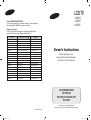 1
1
-
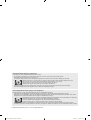 2
2
-
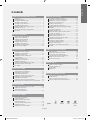 3
3
-
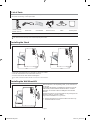 4
4
-
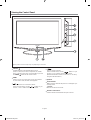 5
5
-
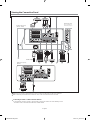 6
6
-
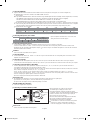 7
7
-
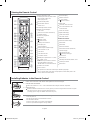 8
8
-
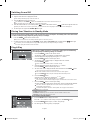 9
9
-
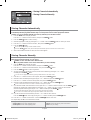 10
10
-
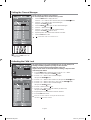 11
11
-
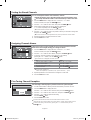 12
12
-
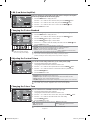 13
13
-
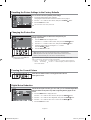 14
14
-
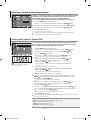 15
15
-
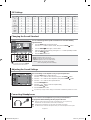 16
16
-
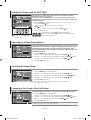 17
17
-
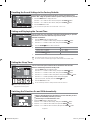 18
18
-
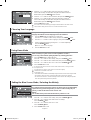 19
19
-
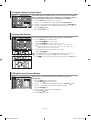 20
20
-
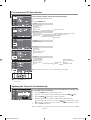 21
21
-
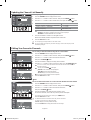 22
22
-
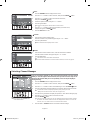 23
23
-
 24
24
-
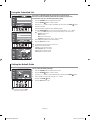 25
25
-
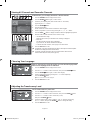 26
26
-
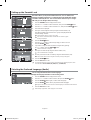 27
27
-
 28
28
-
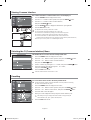 29
29
-
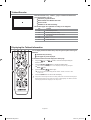 30
30
-
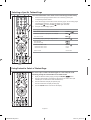 31
31
-
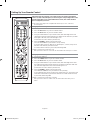 32
32
-
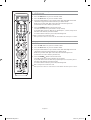 33
33
-
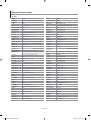 34
34
-
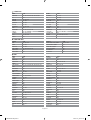 35
35
-
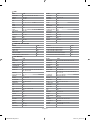 36
36
-
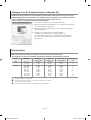 37
37
-
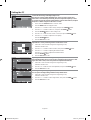 38
38
-
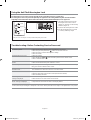 39
39
-
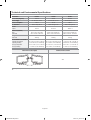 40
40
-
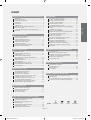 41
41
-
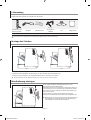 42
42
-
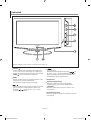 43
43
-
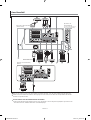 44
44
-
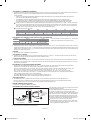 45
45
-
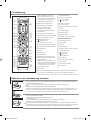 46
46
-
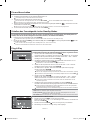 47
47
-
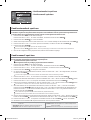 48
48
-
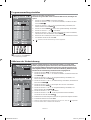 49
49
-
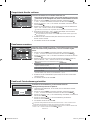 50
50
-
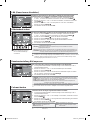 51
51
-
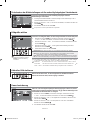 52
52
-
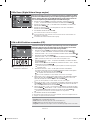 53
53
-
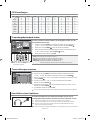 54
54
-
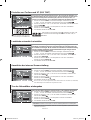 55
55
-
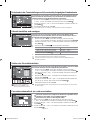 56
56
-
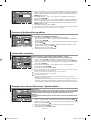 57
57
-
 58
58
-
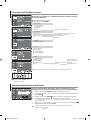 59
59
-
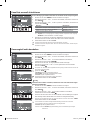 60
60
-
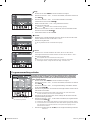 61
61
-
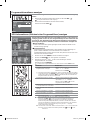 62
62
-
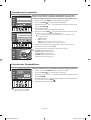 63
63
-
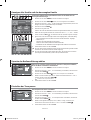 64
64
-
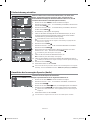 65
65
-
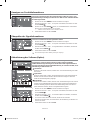 66
66
-
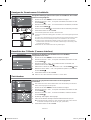 67
67
-
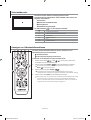 68
68
-
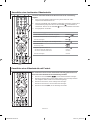 69
69
-
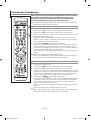 70
70
-
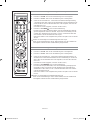 71
71
-
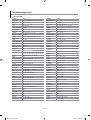 72
72
-
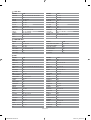 73
73
-
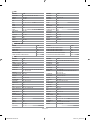 74
74
-
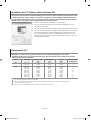 75
75
-
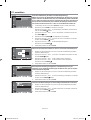 76
76
-
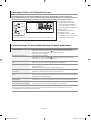 77
77
-
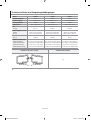 78
78
-
 79
79
-
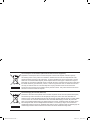 80
80
Samsung LE32R74BD Benutzerhandbuch
- Kategorie
- Empfänger
- Typ
- Benutzerhandbuch
- Dieses Handbuch ist auch geeignet für
in anderen Sprachen
- English: Samsung LE32R74BD User manual
Verwandte Papiere
-
Samsung LE-32S71B Benutzerhandbuch
-
Samsung LE26R71B Benutzerhandbuch
-
Samsung LE40A456C2D Benutzerhandbuch
-
Samsung LE-40R71B Benutzerhandbuch
-
Samsung LE37S61B Benutzerhandbuch
-
Samsung LE19A656 Benutzerhandbuch
-
Samsung LE40R73BD Benutzerhandbuch
-
Samsung LE37B579A5S Benutzerhandbuch
-
Samsung UE40B8100XW Benutzerhandbuch
-
Samsung LE46B759U1P Benutzerhandbuch